Mac 사용 설명서
- 환영합니다
- macOS Tahoe의 새로운 기능
-
- 연속성 개요
- AirDrop을 사용하여 근처에 있는 기기로 항목 보내기
- 기기 간에 작업 Handoff하기
- Mac에서 iPhone 제어하기
- 여러 기기 간에 복사하고 붙여넣기
- AirPlay로 비디오 및 오디오 스트리밍하기
- Mac에서 전화 걸고 받기 및 문자 메시지 보내기
- iPhone 인터넷 연결을 Mac과 함께 사용하기
- 다른 기기와 Wi-Fi 암호 공유하기
- iPhone을 웹캠으로 사용하기
- iPhone 또는 iPad에서 스케치, 사진 및 스캔 삽입하기
- Apple Watch로 Mac 잠금 해제하기
- iPad를 보조 디스플레이로 사용하기
- 하나의 키보드 및 마우스를 사용하여 Mac 및 iPad 제어하기
- 기기 간에 음악, 책 등을 동기화하기
- Mac용 자료
- Apple 기기의 자료
- 저작권 및 상표

Mac의 윈도우에서 탭 사용하기
많은 앱에서는 항목별로 윈도우를 여는 대신 하나의 윈도우에서 탭으로 항목을 열어 데스크탑에 열리는 윈도우 수를 줄일 수 있습니다.
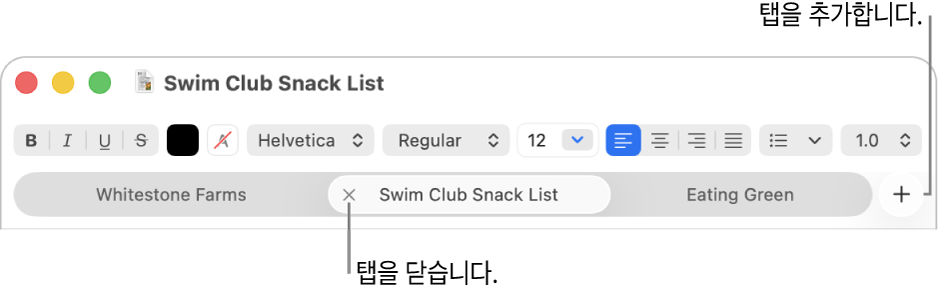
언제 문서를 탭에서 열지 지정하기
Mac에서 시스템 설정 앱
 으로 이동하십시오.
으로 이동하십시오.사이드바에서 데스크탑 및 Dock
 을 클릭하십시오. (아래로 스크롤해야 할 수 있습니다.)
을 클릭하십시오. (아래로 스크롤해야 할 수 있습니다.)윈도우로 이동하여 ‘문서를 열 때 탭 사용’ 팝업 메뉴를 클릭한 다음 옵션을 선택하십시오.
팁: 데스크탑 및 Dock 설정의 탭 옵션이 ‘항상’으로 설정되어 있는 경우에도 앱에서 새로운 윈도우를 빠르게 열려면 Option-Command-N을 누르십시오.
탭 추가하기
Mac에서 문서를 여십시오.
예를 들어, 문서를 텍스트 편집기 앱에서 엽니다.
문서의 탭 막대에서
 을 클릭하거나 파일 > 새로운 탭(사용 가능한 경우)를 선택하십시오.
을 클릭하거나 파일 > 새로운 탭(사용 가능한 경우)를 선택하십시오.탭 막대가 표시되지 않는 경우, 보기 > 탭 막대 보기를 선택하십시오.
문서를 저장하십시오. 문서의 이름이 탭 이름으로 표시됩니다.
일부 앱의 경우 데스크탑 및 Dock 설정에서 설정된 탭 옵션에 따라 키보드 단축키를 사용하여 탭을 추가할 수 있습니다. 옵션이 ‘전체 화면일 때’ 또는 ‘항상’으로 설정되어 있으면 Command-N을 누르십시오. 옵션이 ‘안 함’으로 설정되어 있으면 Option-Command-N을 누르십시오.
탭 보기 및 탐색하기
Mac의 탭이 있는 앱에서 다음 중 하나를 수행하십시오.
하나의 윈도우에서 모든 탭 보기: 열려 있는 모든 탭의 썸네일을 보려면 보기 > 모든 탭 보기를 선택하십시오. 탭 개요에서 이동할 탭을 클릭하십시오. 현재 탭으로 돌아가려면, 보기 > 탭 개요 종료를 선택하십시오.
탭 사이에서 이동하기: 탭을 클릭하십시오. Control-Tab 또는 Control-Shift-Tab을 눌러 다음 또는 이전 탭으로 이동할 수도 있습니다.
탭 재정렬하기: 탭을 왼쪽 또는 오른쪽으로 드래그하십시오.
탭을 개별 윈도우로 분리하려면, 해당 탭을 선택한 다음 윈도우 > 새로운 윈도우로 탭 이동을 선택하거나 해당 탭을 윈도우 밖으로 드래그하십시오.
여러 개의 윈도우를 탭이 있는 하나의 윈도우로 통합하기
Mac에서 하나 이상의 윈도우가 열려있는 앱에서 윈도우 > 모든 윈도우 통합을 선택하십시오. 앱에 두 가지 유형 이상의 윈도우(예: 뷰어 윈도우와 새로운 메시지 윈도우가 있는 Mail)가 있는 경우, 현재 작업 중인 윈도우 유형만 통합됩니다.
탭을 개별 윈도우로 분리하려면, 해당 탭을 선택한 다음 윈도우 > ‘새로운 윈도우로 탭 이동’을 선택하거나 해당 탭을 윈도우 밖으로 드래그하십시오. Mac에서 앱 윈도우 이동 및 정렬하기의 내용을 참조하십시오.
탭 닫기
Mac의 탭이 있는 앱에서 다음 중 하나를 수행하십시오.
탭 닫기: 포인터를 탭 위로 이동한 다음
 을 클릭하십시오.
을 클릭하십시오.다른 모든 탭 닫기: 포인터를 열린 상태로 유지하려는 탭 위로 이동한 다음
 을 Option-클릭하십시오.
을 Option-클릭하십시오.
Command-H 또는 Command-Q를 눌러 활성화된 앱을 가리거나 종료할 수 있습니다.